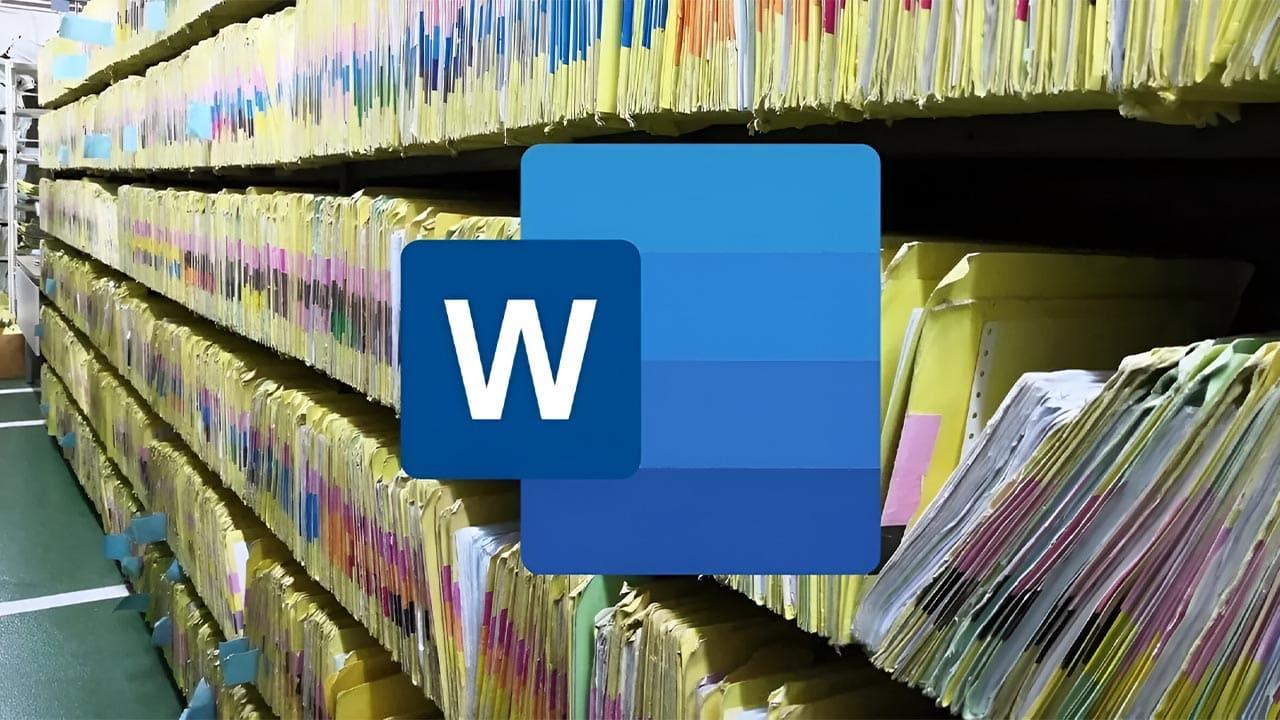- Las plataformas en la nube como OneDrive, Google Drive y Dropbox tienen limitaciones y trucos para una sincronización eficiente.
- Gestionar el número de archivos y utilizar la sincronización selectiva es clave para evitar bloqueos y ralentizaciones.
- Herramientas como la presencia en tiempo real y la gestión de versiones mejoran la colaboración, pero requieren configuración adecuada.

Compartir y trabajar en documentos simultáneamente se ha convertido en una de las grandes ventajas de las plataformas en la nube como OneDrive, SharePoint, Google Drive y Dropbox. No obstante, no todo es siempre perfecto: es bastante habitual que surjan problemas cuando los cambios en un documento compartido de Office no se sincronizan correctamente, lo que puede provocar desde pérdidas de información hasta auténticas crisis en equipos de trabajo. Entender por qué ocurre esto y cómo solucionarlo es fundamental para mantener la productividad y la tranquilidad en cualquier proyecto colaborativo.
En este artículo analizamos en profundidad las causas habituales de desincronización, las herramientas y características de cada plataforma y, sobre todo, cómo asegurarse de que los cambios se sincronizan correctamente tanto en Windows como en macOS. Además, te daremos trucos, recomendaciones y pasos para mejorar tu experiencia y evitarte dolores de cabeza con los archivos compartidos.
¿Por qué los cambios en Office no se sincronizan bien?
La sincronización de archivos en la nube depende de muchos factores: la infraestructura, el número de archivos, el tamaño de los documentos, el tipo de conexión a Internet, la configuración del software, el sistema operativo y, por supuesto, los permisos de usuario. Una de las principales causas cuando los cambios en un documento compartido de Office parecen no sincronizarse es la saturación del sistema de sincronización, sobre todo en servicios como OneDrive o SharePoint.
Según la propia experiencia de usuarios y la documentación técnica, si tienes más de 100.000 archivos en OneDrive o SharePoint, la sincronización puede volverse extremadamente lenta o directamente bloquearse. El sistema puede mostrarnos mensajes como “Procesando 0 KB de x MB”, dejando los archivos en un limbo digital. Esta limitación afecta sobre todo a grandes equipos y empresas, pero también puede suceder en cuentas personales con mucho almacenamiento.
Comprobar el número de archivos y su estado en OneDrive
Para empezar a diagnosticar el problema, es esencial saber cuántos archivos tienes en tus carpetas de OneDrive. Aquí tienes una forma rápida de averiguarlo:
- Abre el Explorador de archivos en tu ordenador.
- Haz clic derecho en la carpeta de OneDrive y selecciona Propiedades.
- Si el total de archivos supera los 100.000, es recomendable plantearte reducir el número de carpetas o seleccionar solo las necesarias para sincronizar.
Recuerda que la sincronización puede gestionarse de forma selectiva, así que no dudes en ajustar qué carpetas se mantienen sincronizadas de forma local para optimizar el rendimiento.
Soluciones prácticas para la sincronización bloqueada
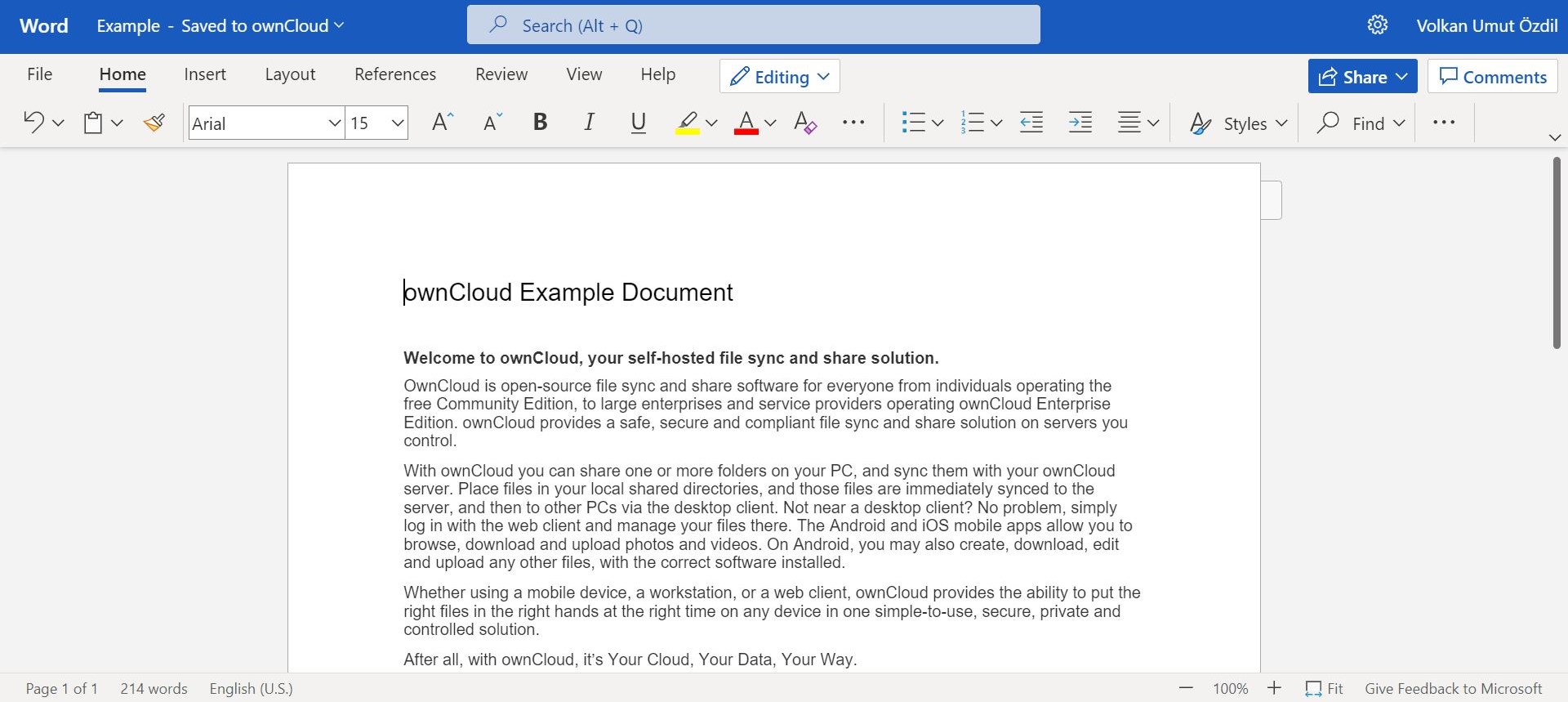
¿Ya está la sincronización en marcha pero parece que no avanza? Una de las formas más sencillas de reactivar el proceso es pausando y reanudando manualmente la sincronización. Para ello:
- Pulsa el icono azul de nube de OneDrive en la barra de tareas (esquina inferior derecha en Windows).
- Selecciona el menú de opciones y elige Pausar la sincronización (puedes elegir entre 2, 8 o 24 horas).
- Espera unos segundos, vuelve al menú y selecciona Reanudar la sincronización.
Con frecuencia, esta simple acción hace que el cliente de sincronización recalcule el proceso y avance con normalidad.
Edición colaborativa: ¿por qué a veces falla?
Uno de los mayores desafíos en los entornos colaborativos es el bloqueo de archivos. A veces, cuando una persona edita un documento, el resto solo puede acceder en modo lectura. Esto ocurre, en parte, por el sistema de bloqueos (llamado oplocks), sobre todo cuando se utilizan servidores NAS o configuraciones avanzadas. Si tienes problemas recurrentes, revisa si existe alguna opción en las propiedades de la carpeta llamada “bloquear archivos” u “oplocks” y prueba a desactivarla.
Las versiones más recientes de Office (a partir de la 2010) ya incluyen opciones nativas para edición colaborativa en tiempo real. Google Drive también permite hacerlo con sus propios documentos y los de Office, siempre que trabajes directamente desde su nube. De hecho, la edición colaborativa es ajena al sistema de almacenamiento: lo crucial es que todos los usuarios utilicen plataformas que soporten estas funcionalidades en tiempo real.
Google Drive y Office: un matrimonio funcional (si se configura bien)
Si utilizas la aplicación de Google Drive para ordenador, puedes abrir, editar y guardar archivos de Office directamente en tu carpeta de Drive. El flujo es sencillo:
- Instala Google Drive para ordenadores en tu equipo.
- Añade tus archivos de Office a la carpeta de Google Drive.
- Haz doble clic para abrir el archivo y edítalo normalmente desde Word, Excel o PowerPoint.
- Los cambios se guardarán automáticamente en la nube y estarán accesibles para tus colaboradores.
Google Drive incorpora la presencia en tiempo real para Office, avisando si otra persona está editando ese mismo documento o si se ha creado una nueva versión. Además, puedes recibir notificaciones si tienes que esperar tu turno para editar, y comparar versiones si hay conflictos. Un aspecto importante es que, en entornos colaborativos, el sistema solicitará descargar la última versión o mostrar una vista previa de los cambios cuando haya varias ediciones simultáneas.
Activar y desactivar la presencia en tiempo real
Por defecto, esta función viene activa en Drive para ordenadores. Si no quieres recibir notificaciones o alertas constantes, puedes desactivarla desde:
- El menú de la app de Google Drive en tu PC o Mac.
- Entra en Preferencias, busca la sección de Configuración avanzada y desmarca la casilla «Presencia en tiempo real de Microsoft Office».
- Guarda los cambios y listo.
Trucos y detalles en macOS y Windows
macOS: permisos y sincronización avanzada
En Mac, para garantizar la colaboración en tiempo real, es posible que debas ajustar permisos de accesibilidad:
- Abre Preferencias del Sistema → Seguridad y privacidad → Privacidad → Accesibilidad.
- Haz clic en el candado para hacer cambios y permite el acceso de Google Drive.
En el caso de Dropbox, para funciones avanzadas de coedición, se recomienda tener actualizado el sistema a macOS 12.5 o superior y contar con la versión más actual de la app (File Provider). Los usuarios con versiones antiguas podrán abrir archivos, pero no disfrutarán de una experiencia de coedición completa si acceden desde Finder.
Windows: requisitos y limitaciones
La coedición de Microsoft en Windows requiere Windows 10 o versiones más recientes. El rendimiento podrá variar en función del hardware y la conexión a Internet, especialmente cuando se manejan archivos pesados.
Puedes abrir archivos de hasta 500 MB en Office para escritorio. Si superas este límite, Windows los abrirá en modo sin conexión, lo que desactiva la funcionalidad colaborativa hasta que vuelvas a tener acceso a Internet.
Redactor apasionado del mundo de los bytes y la tecnología en general. Me encanta compartir mis conocimientos a través de la escritura, y eso es lo que haré en este blog, mostrarte todo lo más interesante sobre gadgets, software, hardware, tendencias tecnológicas, y más. Mi objetivo es ayudarte a navegar por el mundo digital de forma sencilla y entretenida.